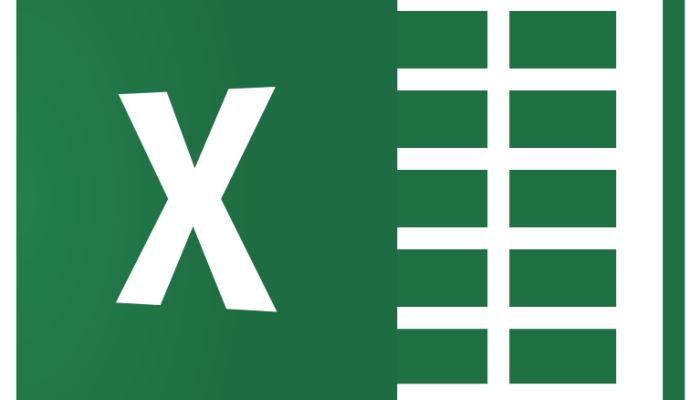Excelでの文字数カウント

引用: https://anncierge.com/wp-content/uploads/2016/12/20161229.jpg
仕事でExcelを使っているときに、文字や数字や空白などを合わせた文字数カウントをするときがあります。単純にすべてを目視で数えることで問題がないのであればいいですが、ほとんどの人はその無駄な労力と時間を使いたくないと考えるはずです。さらに、目視の場合は数えるたびに文字数カウントが違ってくるなどの原因にもなりますので、極力避けたい方法ではあります。Excelでの文字数カウントには、セルに関数を入力することで簡単に文字数のカウントをする方法があります。そこで今回は、Excelの文字数カウントをするときに、全角・半角・数字・空白などすべての文字数カウントに対応した関数を紹介していきたいと思います。

引用: https://enjoy.sso.biglobe.ne.jp/img/excel_count_02.jpg
Excelでの文字数カウントにはLEN関数
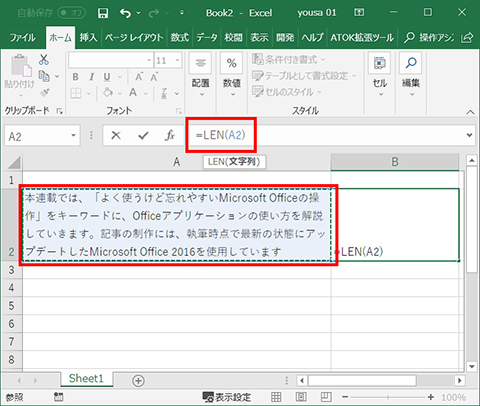
引用: https://news.mynavi.jp/article/ms_office-113/images/003.jpg
Excelでの文字数カウントをしたいときにもっともポピュラーな関数はLEN関数です。LEN関数では、セル内の文字数を全角・半角・数字・余白をそれぞれ一文字としてカウントしてくれる関数で、使い方はExcelで文字数カウントを表示したいセルを選択して、関数=LEN(入力します。次に文字数カウントをしたいセル番号を=LEN(の後ろに入れて最後に()を閉じれば、Excel文字数カウントをすることができます。後はドラッグをして下にコピーをしていくことで、下のセルの文字数カウントをすることができます。
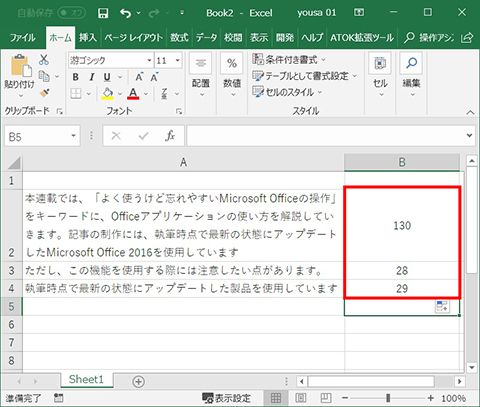
引用: https://news.mynavi.jp/article/ms_office-113/images/006.jpg
Excelで全角文字を2文字と文字数カウントしたいときにはLENB関数
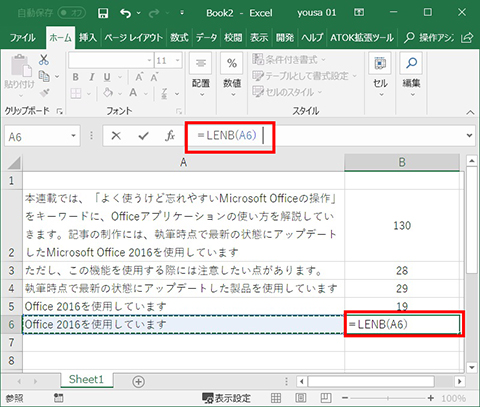
引用: https://news.mynavi.jp/article/ms_office-113/images/008.jpg
次にExcelで全角文字を2文字と文字数カウントしたいときの関数ですが、LEN関数では全角も半角もぞれぞれ一文字として計算されますが、ときには半角を一文字と計算して全角は二文字と計算したいときがあります。そんなときにはLENB関数を使うことで文字数カウントをすることができます。使い方は先ほどのLEN関数のときと基本的には一緒ですが、文字数を表示したいセルに入力する関数を=LEN(ではなく=LENB(と入力します。後は先ほどのLEN関数と同じ手順で作業することで、Excelで全角を二文字に半角は一文字で文字数カウントをすることができます。
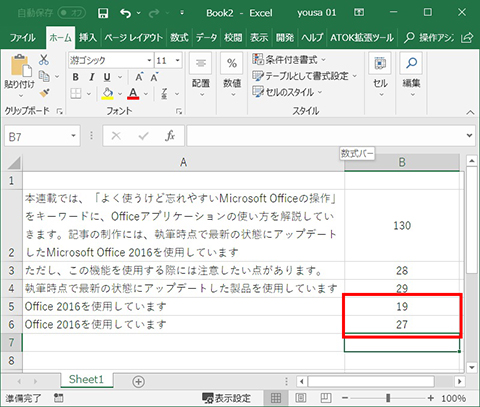
引用: https://news.mynavi.jp/article/ms_office-113/images/009.jpg
Excelでの文字数カウントで条件をつけたいとき
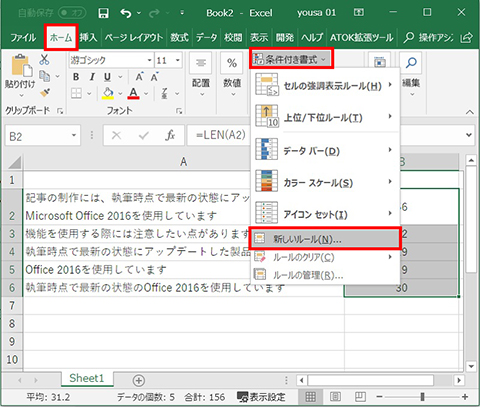
引用: https://news.mynavi.jp/article/ms_office-113/images/011.jpg
次はLEN関数を使った応用的な使い方で、Excelを使っていく中で一つのセルに最低限入力したい文字数が決められた場合などに便利な方法で、文字数カウントに条件をつけてその条件を満たしたセルに色付けをすることができます。設定方法は、LEN関数を入力したセルを選択して、メニューバーのホーム内にある条件付き書式を選択します。その中から新しいルールを選択します。
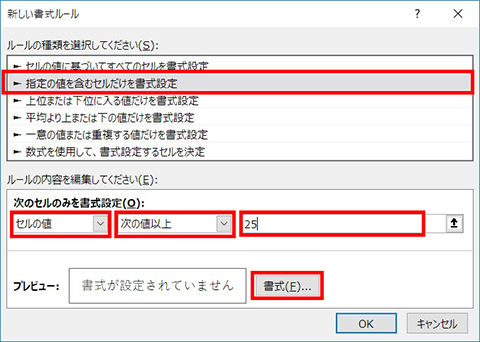
引用: https://news.mynavi.jp/article/ms_office-113/images/012.jpg
次に新しいルールの画面でルールを指定の値を含めセルだけを書式設定にチェックを入れて、セルの値・次の値以上・数字を設定します。次に画面下の書式を選択して、セルの書式設定画面から塗りつぶしを選択します。最後に条件をクリアしたセルに付ける色を設定すれば完成です。
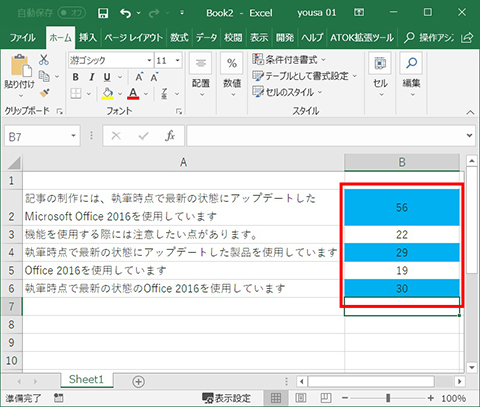
引用: https://news.mynavi.jp/article/ms_office-113/images/015.jpg
LEN関数でExcelの文字数カウントを簡単に

引用: https://dvrs04bx77b2x.cloudfront.net/driver-times/item/image/normal/ac101f9c-8649-41f7-b1df-4bd1c9506a1d.jpeg
いかがでしたでしょうか。今回は、Excelでセル内にある文字数をカウントしたいときに便利な、LEN関数を紹介してきました。目視のカウントでは、間違えるリスクがあるだけでなく無駄に多くの時間と労力を消費してしまいます。一方LEN関数を利用すれば簡単にカウントすることができるだけでなく、全角・半角・数字・余白などすべてを正確にカウントすることができます。今回の記事を参考にしていただき、今後Excelで文字数をカウントしたいときには、時間を無駄に使うことなく簡単にカウントできるLEN関数を使ってみてはいかがでしょうか。